『Age Of Z』はiOS、Android向けのスマフォ用アプリ。
タブレットでもプレイが可能ですが、ちなみにパソコンでは動かないの?
『Age Of Z』、実はWindows10のPCでもプレイが可能なんです!
その方法を一挙ご紹介!
スポンサーリンク
■「Age Of Z」はスマフォ用のアプリ

『Age Of Z』はスマフォ用のゲームアプリです。
iPhone、Androidのスマートフォンの他、iPadなどのタブレットでも動作します。
iPhoneでメインアカウントを動かし、iPadでファームをプレイする、なんていう方法も珍しくありません。
そうなってくると次に出てくるのは「Windows10で『Age Of Z』を動かしたい…」という願望になるわけです。
■「Age Of Z」をWindows10パソコンでプレイする方法
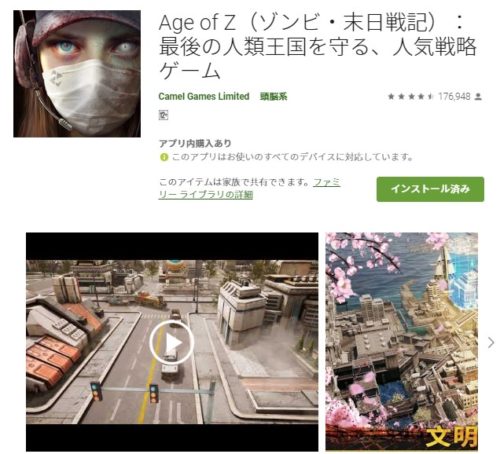
早速ネットで検索してみたところ、Windows10用の『Age Of Z Windows10版』というものは見つかりませんでした。
しかしあきらめるのはまだ早いです。
実は『Age Of Z』をWindows10パソコンで動かす方法があります。
○Androidエミュレーターを使用して『Age Of Z』をPCでプレイ!
その方法とは、Androidのエミュレーターを使用する方法です。
Windows10パソコンにエミュレーターをインストールし、そのエミュレーターの中で『Age Of Z』をインストールすることでプレイが可能となります。
「Androidのエミュレーター」とは、他のOSでAndroidを動かすためのソフト。
ものすごく分かりやすくいうと、Windows10にAndroid端末をまるまる入れてしまうイメージとなります。
○おすすめエミュレーターソフトは「BlueStacks4」で決まり!
Androidのエミュレーターソフトは、いろいろな種類が存在します。
ちなみに、そのほとんどがフリーソフトのため、お金はかかりません。
有名どころのAndroidエミュレーターでは『NOX』というものがあります。
しかし私の場合、『NOX』はどうやっても「ネットワークが不安定」と出てしまい、うまく動きませんでした。
そこでインストールしたのが今回ご紹介する『BlueStacks4』です。
「4」は「バージョン4」という意味♪。
スポンサーリンク
■「BlueStacks4」のダウンロードとPCへのインストール【Age Of Z】
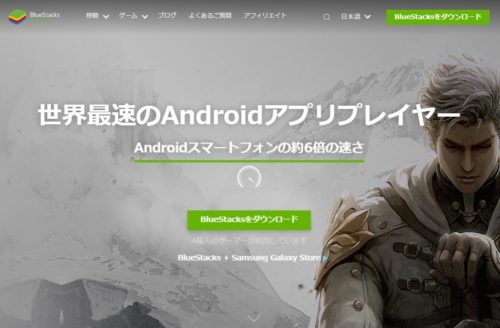
今回は、あくまでも『Age Of Z』をプレイすることを意識して話を進めていきます。
○「BlueStacks4」のダウンロード
以下の公式サイトから「BlueStacks4」をダウンロードてください。
https://www.bluestacks.com/ja/
○ダウンロードファイルをインストール
ダウンロードしたファイルをダブルクリックで起動し、画面の指示にしたがってPCにインストールしてください。
環境にもよりますが、新規インストールはわりと時間がかかりました。
70%位のところで停止し、しばらくしたら動き出すくらいの感じです。
なお、「セキュリティソフトをオフにして…」的なメッセージの表示がありましたが『Windowsセキュリティ』はそのままで、特に問題は出ませんでした。
インストールに時間がかかったのは、このせいかもしれません。
いずれにせよ、これでエミュレーターはインストールできましたので、あなたのWindows10パソコンにAndroidのスマフォが入ったことになります。
次のページではPCで快適に動作させるための設定を行います。
